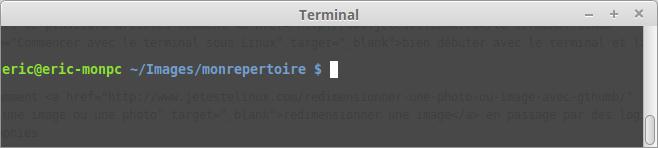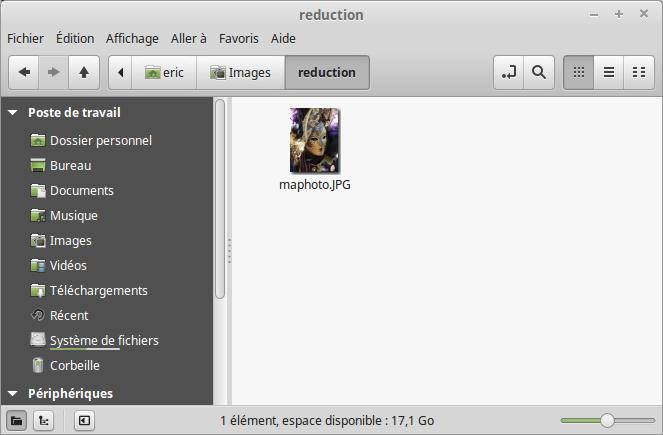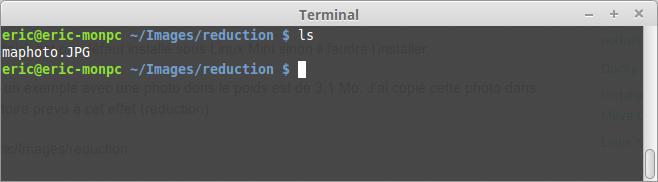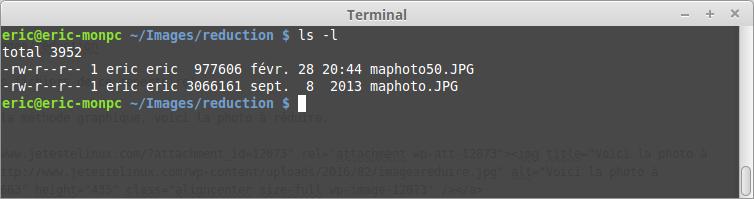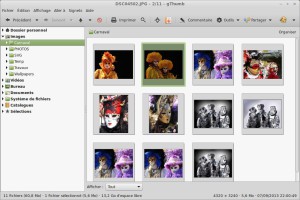Comment redimensionner une image en dix secondes
Décidément même si vous n'aviez pas l'intention de faire un tour par le terminal, celui-ci va vous rendre plus d'un service.
Je sais que pour beaucoup passer par cette fenêtre noire en rebute plus d'un lorsque l'on est débutant sous Linux, mais vous verrez avec un peu d'habitude et quelques commandes simples, on s'y fait plutôt bien.
Nous avons vu au travers de plusieurs articles comment bien débuter avec le terminal et la ligne de commande.
Nous avons vu aussi comment redimensionner une image en passant par des logiciels de gestion de photographies.
Ce n'est pas plus difficile avec une ligne de commande. Il suffit de respecter quelques règles pour bien gérer ses photos à redimensionner.
- Commencez déjà par créer un répertoire dans lequel vous allez placer les photos à redimensionner.
Vous pouvez soit créer ce répertoire par la méthode graphique soit par la ligne de commande.
Pour ceux qui veulent continuer avec le terminal. Commencez par vous placer dans votre répertoire "Images".
cd /home/utilisateur/Images (Utilisateur est votre nom de répertoire personnel)
Tapez la commande ls pour vous assurer que vous êtes bien dans le répertoire dans lequel vous souhaitez créer votre répertoire.
Pour créer votre répertoire en ligne de commande, tapez mkdir monrepertoire (monrepertoire sans accent est votre nom de répertoire)
- Une fois votre répertoire créé, vous allez vous déplacer à l'intérieur de celui-ci.
cd monrepertoire
Afin que vous ayez une meilleure vue sur vos photos à redimensionner, passez par la méthode graphique pour visualiser les photos que vous souhaitez redimensionner et pour les copier vers votre nouveau répertoire /home/utilisateur/Images/monrepertoire
Il vaut mieux copier les photos que vous souhaitez redimensionner plutôt que de les déplacer afin d'en garder une copie en cas de mauvaise manipulation.
Nous allons pour diminuer notre photo ou image en clin d’œil utiliser l'excellent programme ImageMagick
ImageMagick est une suite de programmes avec lesquels on peut réaliser tout un tas d'opérations sur les images.
ImageMagick est par défaut installé sous Linux Mint sinon il faudra l'installer.
sudo apt-get install imagemagick
Prenons un exemple avec une photo dons le poids est de 3,1 Mo et les tailles sont 2592 par 3456 pixels. J'ai copié cette photo dans un répertoire prévu à cet effet (reduction).
/home/eric/Images/reduction
cd /home/eric/Images/reduction (Pour me déplacer dans le répertoire voulu)
ls (pour voir les fichiers de ce répertoire)
Si l'on passe par la méthode graphique, voici la photo à réduire.
Voici ce que cela donne dans le terminal. L’image à modifier est là et se nomme maphoto.jpg
C'est maintenant que ça se passe en dix secondes.
On tape la commande suivante :
convert -resize 50% maphoto.JPG maphoto50.JPG
Et voilà le travail :
Vous voyez de suite que les deux photos n'ont pas le même poids.
Si vous allez vérifier les tailles des deux photographies dans le gestionnaire de fichiers, vous allez constater que la photo maphoto50.JPG fait bien la moitié de la taille de l'originale.